Context fields
Cette option vous permet de créer des champs personnalisés, en utilisant du texte, un nombre ou des états prédéfinis. Cette option vous permet d'ajouter des métadonnées structurées à tous les éléments de contexte sous forme de paramètres. Par exemple, pour les enregistrements de lots, vous pouvez ajouter des zones de contexte telles que le type de produit, le flux d'entrée et la concentration finale :
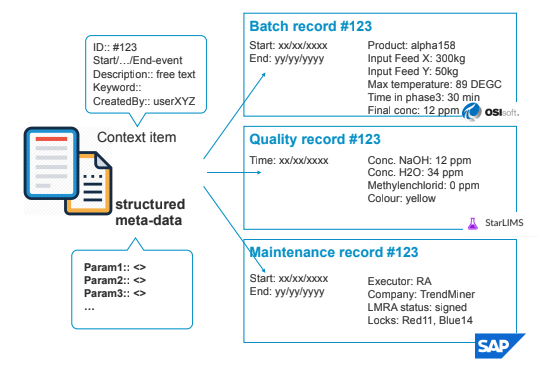
Sélectionnez l'icône en forme d'engrenage située dans la barre supérieure de ContextHub.
Accédez au menu CONFIGURATION DE LA PLATE-FORME.
Sélectionnez "Champs contextuels".
Cliquez sur "Ajouter un champ".
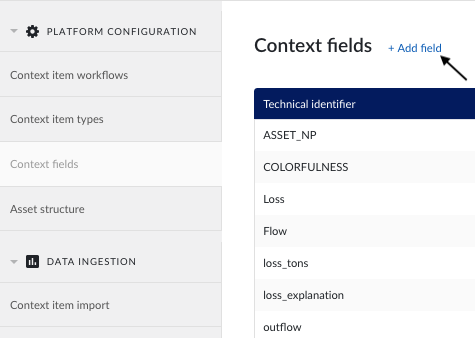
Un panneau latéral apparaît de la droite, appelé "Nouveau champ".
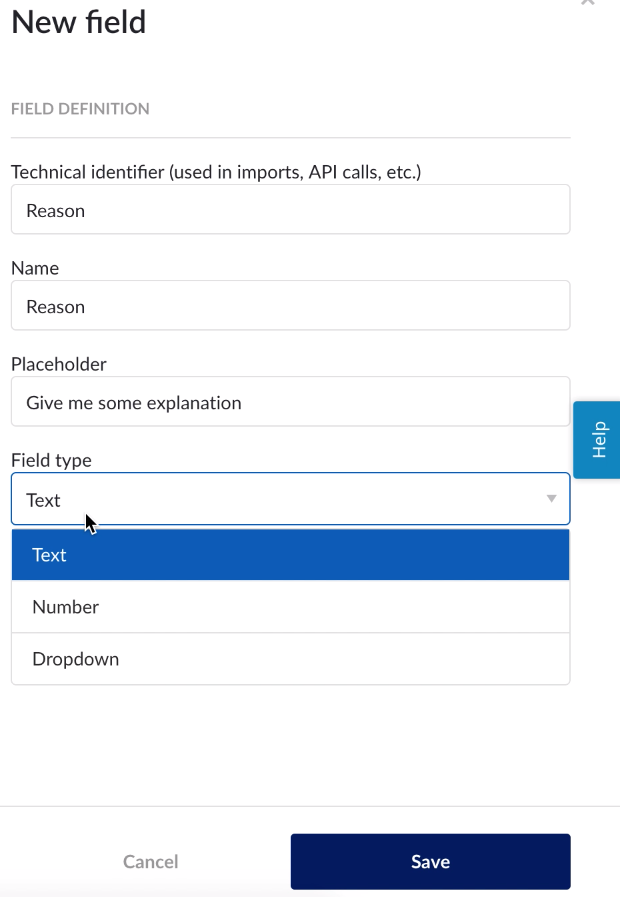
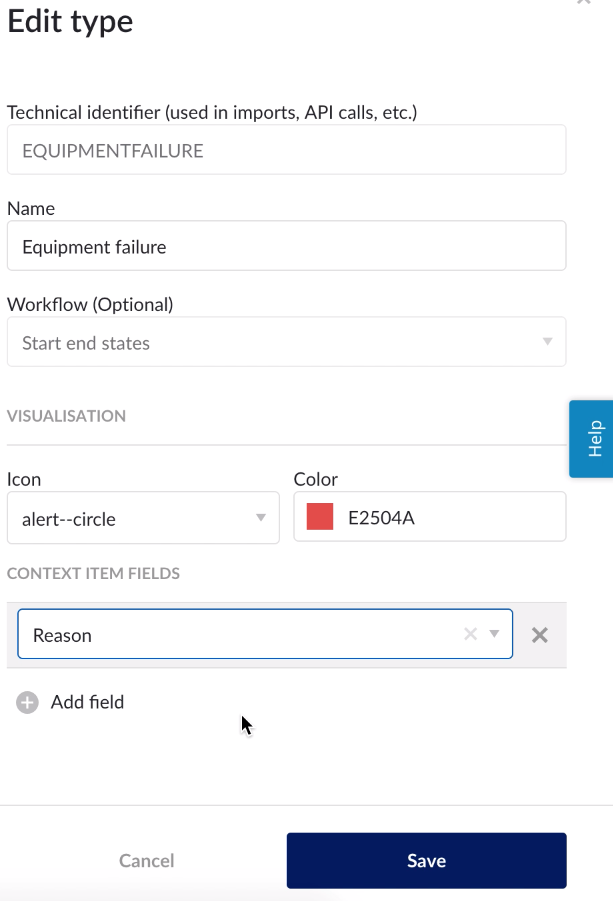
Remplissez les champs prévus à cet effet dans le panneau latéral.
Cliquez sur " Enregistrer".
Dans l'exemple ci-dessus (à gauche), un nouveau champ appelé "Raison" a été créé. Lorsque vous modifiez ou créez un nouveau type d'élément de contexte (en haut à droite), vous pouvez maintenant ajouter votre nouvelle rubrique. Dans cet exemple, le type de contexte "Défaillance de l'équipement " est en cours d'édition de sorte qu'un nouveau champ est nécessaire pour le compléter. Le nouveau champ ajouté est "Reason".
Cliquez sur "ZONES CONTEXTES" pour rechercher et sélectionner votre nouveau champ.
Lorsque vous ajoutez un nouvel élément de contexte et que vous sélectionnez le type "Equipment Failure", le nouveau champ "Reason" apparaît automatiquement comme champ nécessaire.
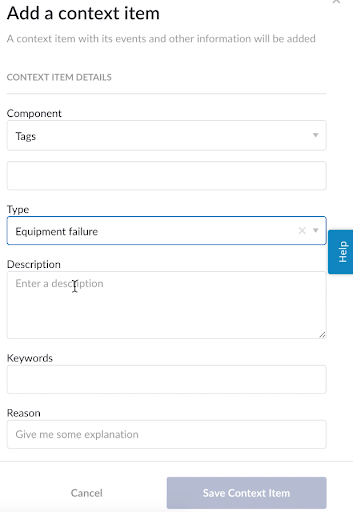
Note
Pour éviter tout problème avec le champ nouvellement créé, assurez-vous que l'"Identificateur technique" comporte au moins 4 caractères, ne commence pas par un chiffre, n'inclut pas d'espace et n'utilise que des lettres majuscules.
Recherchez un champ de contexte spécifique à l'aide de la barre de recherche située en haut à droite de l'écran.
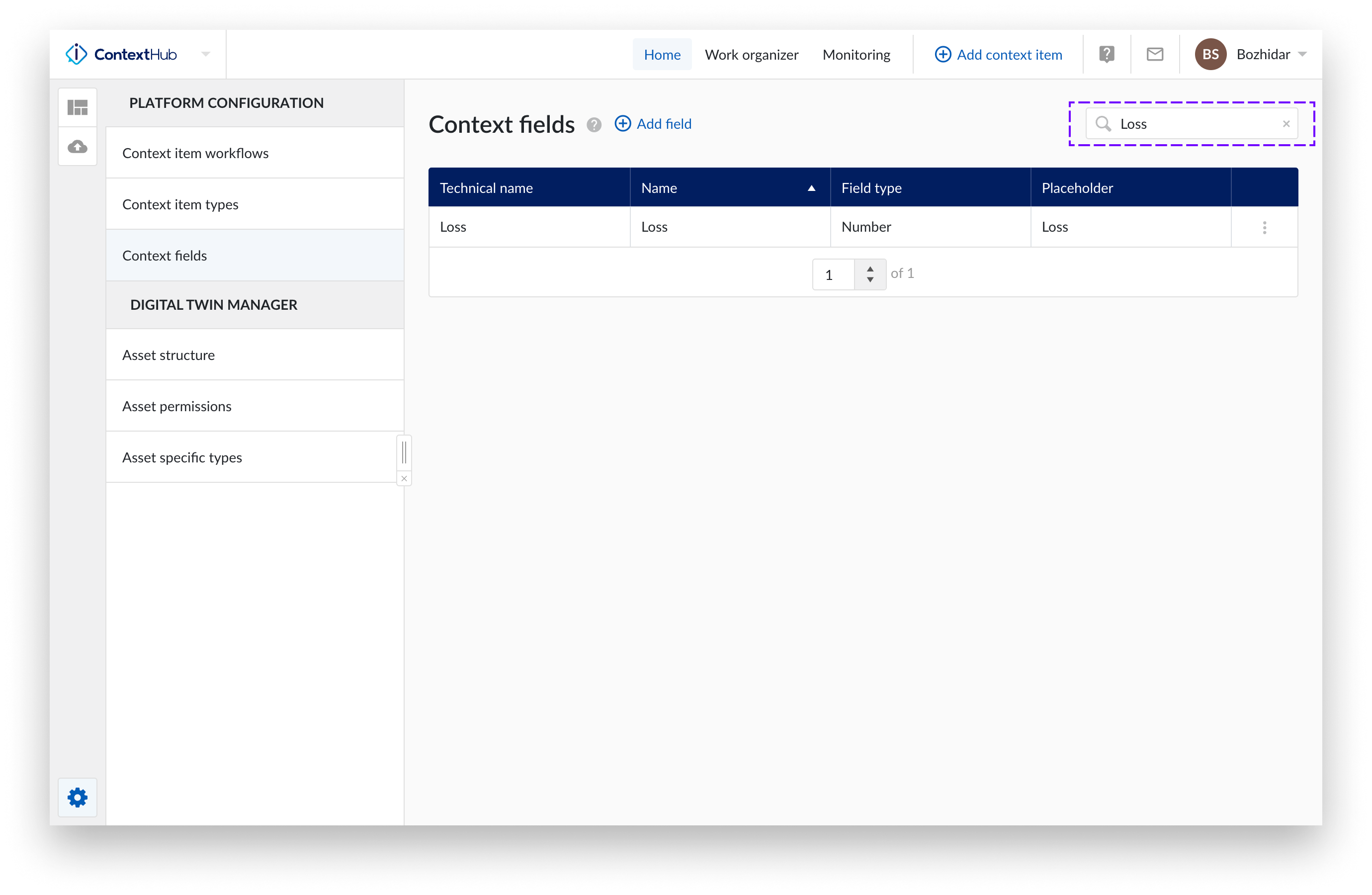
Note
La barre de recherche ne prend en compte que les colonnes "Nom" et "Identificateur technique".
Les items personnalisés nouvellement créés peuvent être ajoutés aux tableaux des vues d'éléments sous forme de colonnes. Si un champ personnalisé de type numérique est ajouté à une table, il sera possible de filtrer votre nouveau type de contexte jusqu'aux plages numériques, les données le permettant.
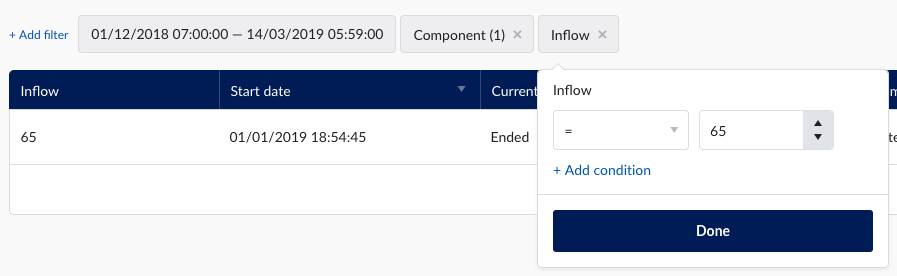 |